ESPN是一个流媒体订阅服务,提供许多节目,如体育直播、突发新闻、赛事安排、球员信息等。有时候,你可能会想要录制你最喜欢的视频,以便以后观看。在这里,你可以按照这个指南学习如何在Windows和Mac上录制ESPN+。流媒体视频和音频可以用一些记录器有效地捕获。此外,你还需要遵守相关的使用条款。
ESPN+评论或什么是ESPN+
作为NBA等体育赛事的流媒体订阅服务,ESPN为世界各地的人们提供了成千上万的流媒体赛事。你可以观看像高尔夫这样的体育直播,赛程的全部信息也会显示出来。同时,在这个平台上看到官方的世界排名也是非常值得注意的。
此外,这个流媒体服务还提供存档和本地内容。你可以很容易地在ESPN.com上观看一些优质视频。在使用这项服务时,记得选择观看流媒体视频的国家。
如何在Windows PC上录制ESPN+
- 弃权:
- 根据版权法的规定,受版权保护的内容是反对有DRM保护的录制的。在使用EaseUS RecExperts时,请遵循流媒体视频录制指南录制受保护视频(仅限个人使用)。你有责任遵守ESPN的使用条款和数字千年版权法。
录制ESPN+流媒体视频
在ESPN+上观看体育视频时,你一定有保存一些宝贵时刻的欲望。为什么不使用一些有益的屏幕记录仪呢EaseUS RecExperts吗?通过录制成MP4或GIF格式,你可以轻松地与家人或朋友分享这个文件。此外,它可以只捕捉音频,这对记录新闻很有帮助。
同时,它为你提供时间表记录功能,帮助在繁忙时间完成捕获任务。除了作为屏幕记录器,它还可以帮助对整个屏幕或自定义区域进行截图。
主要特点:
- 允许你记录屏幕,音频,摄像头,和玩法
- 功能在记录视频或音频
- 选择音频资源(系统/外部)
- 的能力屏幕记录Netflix无时间限制
- 提供了一个内置的简单编辑微调器
下载这个屏幕记录器从ESPN+录制流媒体视频!无需注册。
在遵循这些步骤之前,别忘了打开流媒体平台,选择你喜欢的节目。
步骤1。在您的计算机上启动EaseUS RecExperts。第一个选项,“全屏”,可以帮助你捕捉屏幕上的所有内容。如果你在全屏模式下播放流媒体视频,这很适合你。

步骤2。如果在窗口中播放流媒体视频,最好选择“地区”选项只记录具体的区域。

步骤3。确保您处于“区域”模式。然后,点击右下角的按钮来选择合适的声音源和调整音量。之后,点击“REC”按钮开始录音。
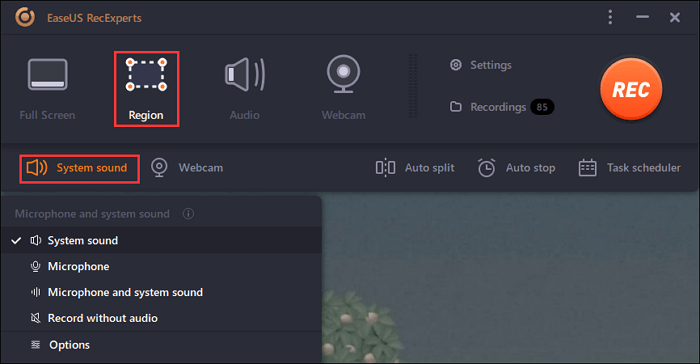
步骤4。当你在录制视频时,屏幕上会有一个浮动的工具栏。上面的两个按钮可以帮到你暂停或停止录音。

第5步。点击红色停止按钮,录制结束,拍摄到的视频也随之结束保存在您的计算机上。当内置媒体播放器弹出时,您可以查看录音,并使用工具来。修剪它,提取音频从它,或添加一个开头和结尾部分。

捕获ESPN+流媒体音频Only
有时你可能会被ESPN +的流媒体音频所吸引。如果你只想录音频,这个录屏软件会很有帮助。通过选择音频按钮,你可以捕捉到不同格式的应用程序声音,比如MP3、AAC、WAV、OGG、WMA等。
按照本指南学习使用这个流媒体音频记录器录制音频的详细步骤。
如何在Mac上录制ESPN+
对于Mac用户,还可以使用ESPN的流媒体视频和音频进行录制EaseUS RecExperts。录制时可以选择全屏或自定义区域。。此外,还可以添加一个外置摄像头来显示你的脸。
除此之外,这款Mac屏幕记录仪还可以调整MP4、MOV、FLV和MKV等视频的输出格式。视频的质量和帧率也可以改变。对于音频,比特率和采样率可以调整。
- 捕捉全屏或自定义区域
- 流式音频录音机在Mac
- 可以不受时间限制的录制节目
Mac上的Screen Record ESPN +流媒体视频:
步骤1。打开要捕获的流媒体视频。然后启动EaseUS RecExperts,在你的Mac上习惯它的界面,如果你想记录整个屏幕,可以点击“全屏”选项。如果想自定义录制区域,点击“Region”即可。然后,用鼠标选择录制区域。
同时,要用音频捕捉屏幕,你只需要点击左下角的声音图标。
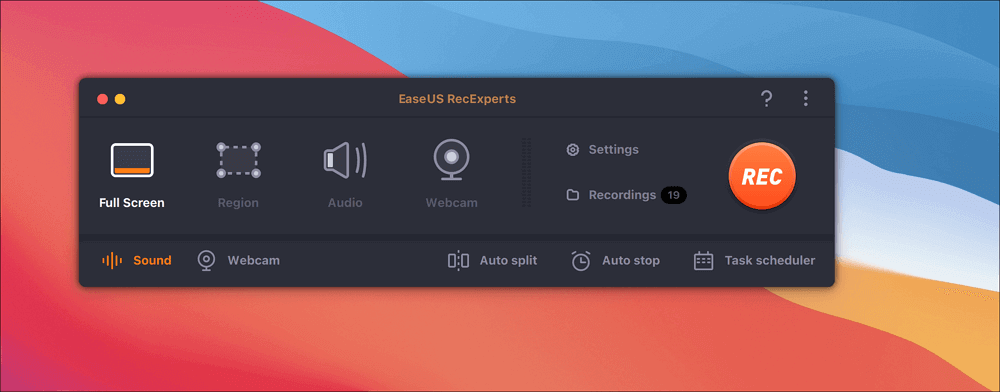
步骤2。点击“设置”可应用更多选项,包括更改视频输出格式、画质等。
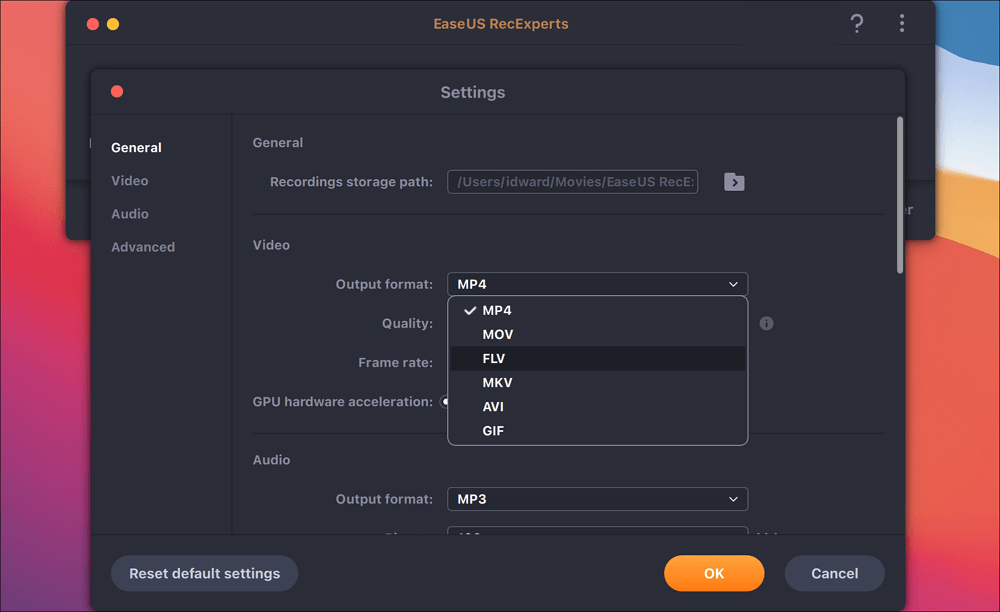
步骤3。当你对设置满意后,回到主屏幕,点击声音图标。然后,如果你想同时录制音频和屏幕,可以开启系统或麦克风声音。点击“确定”,确保音频选项。之后,点击“REC”开始录音。
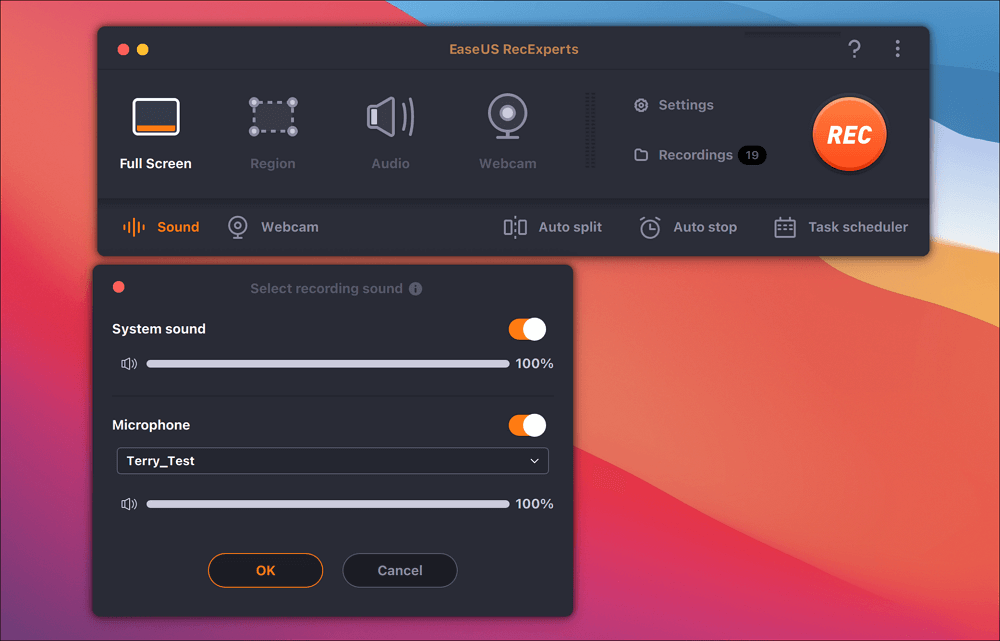
步骤4。当你想结束录制任务时,点击Stop图标。然后,在“录音”中观看录制的视频。可以在主界面找到按钮。你可以从列表中查看目标保存。
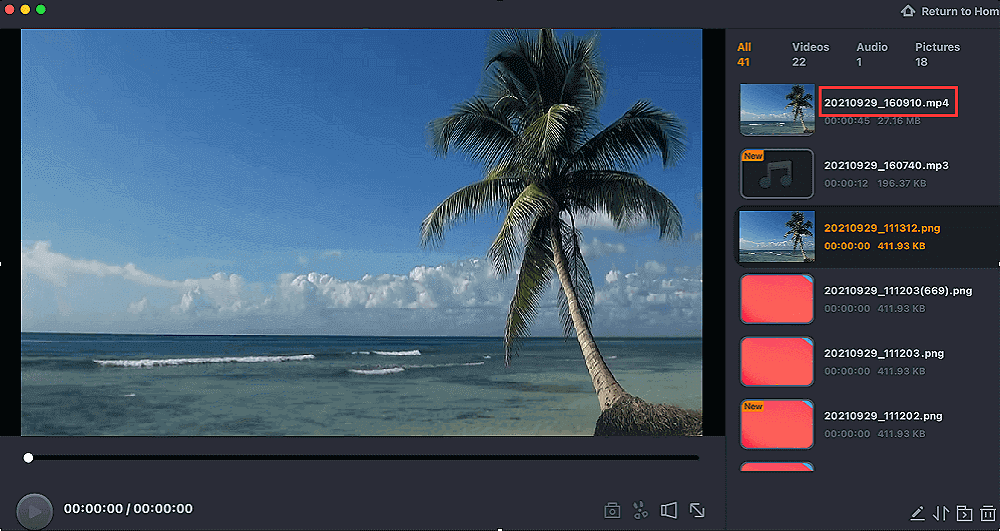
此外,除了像ESPN+这样的流媒体视频,这台录像机还可以捕捉像Zoom这样的在线会议。
结论
希望这篇文章在录制流媒体视频方面对大家有所帮助。像EaseUS RecExperts这样的记录器可以帮助捕捉屏幕、音频、网络摄像头和玩法。你可以调整视频和音频设置,不要忘记遵守你所在国家的使用条款和相关版权法。
关于如何录制ESPN+的常见问题
有些问题是从公众那里收集来的,你可以从中获得一些有用的提示。
1.能在ESPN+上录制吗?
是的,你可以录ESPN +。一些流媒体录像机比如EaseUS RecExperts能完成此任务。不过,你要注意的是,来自ESPN.com的流媒体视频是有版权的。在美国等一些地区,重新发布这些视频的行为可以被视为违反相关法律。
这里提到的录音机与这个流媒体服务无关。所以一定要遵守它的使用条款和规定。此外,这里提供的指南仅供个人使用,如调整兼容性。
2.你能录直播吗?
当然可以。你可以通过应用最好的流媒体设置来保证直播视频的质量。有些录像机会给你调整比特率的机会,等等。
此页有用吗?


